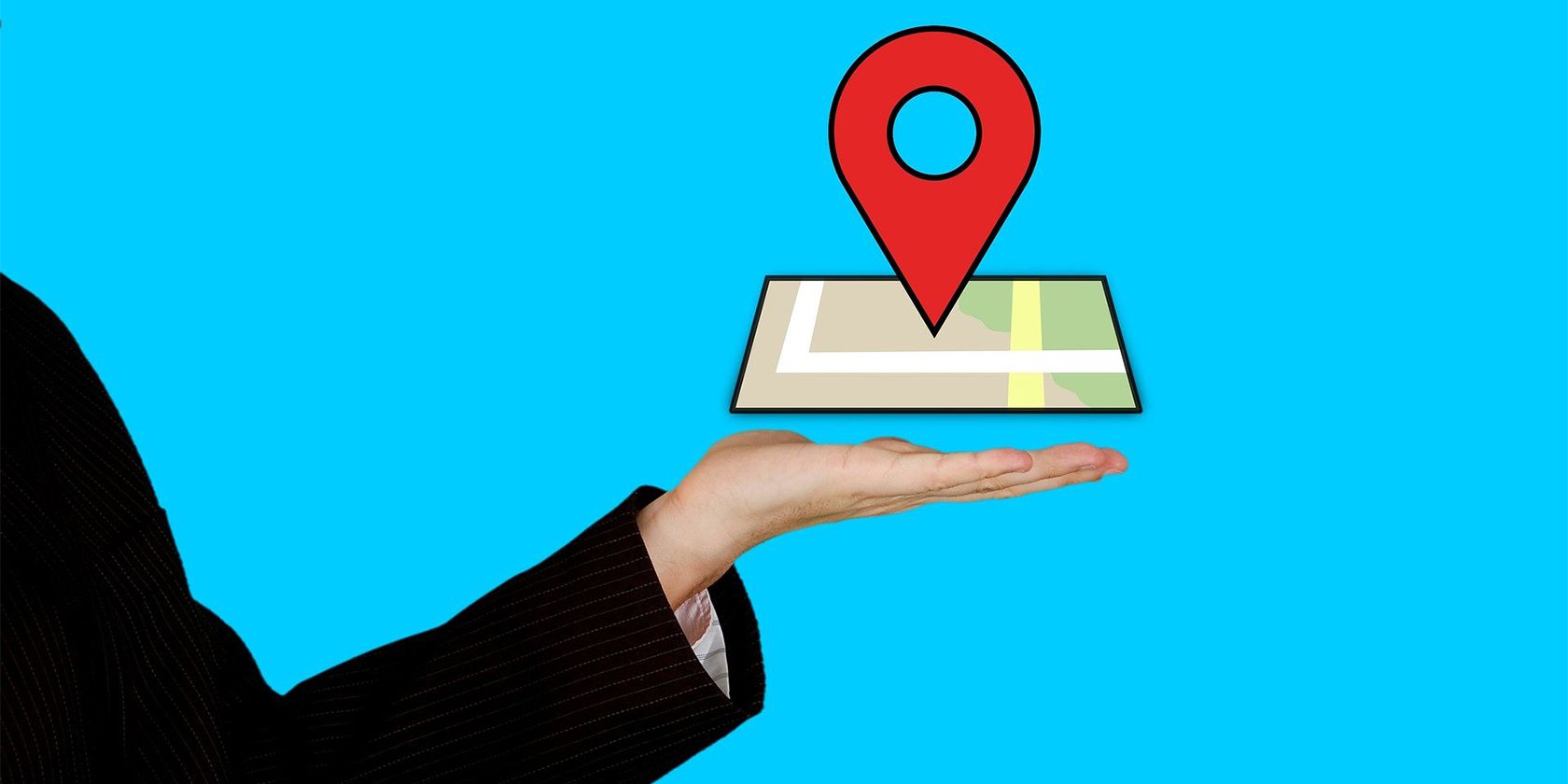آیا نقشه گوگل در دستگاه اندروید شما کار نمی کند؟ در اینجا چیزی است که می توانید برای شروع دوباره آن امتحان کنید.
آیا Google Maps آنطور که باید در دستگاه اندرویدی شما کار نمی کند؟ دلایل مختلفی وجود دارد که چرا این اتفاق می افتد. ممکن است گزینه دقت موقعیت مکانی غیرفعال باشد، از نسخه قدیمی برنامه استفاده می کنید یا دسترسی مناسبی به اینترنت ندارید.
خود برنامه Google Maps نیز ممکن است مشکلاتی داشته باشد. فایلهای کش و سایر دادههای برنامه گاهی اوقات میتوانند مشکلات مختلفی را در برنامه ایجاد کنند.
خوشبختانه، راههای زیادی برای دور زدن مشکلات برنامه Maps در تلفن اندرویدی شما وجود دارد. در اینجا، نحوه عیب یابی Google Maps برای اندروید را به شما نشان خواهیم داد.
1. Location Accuracy را فعال کنید
یکی از مشکلاتی که می توانید با Google Maps تجربه کنید این است که برنامه مکان دقیق شما را نشان نمی دهد. این معمولاً در صورتی اتفاق میافتد که گزینه دقت موقعیت مکانی را در دستگاه Android خود غیرفعال کرده باشید.
وقتی این گزینه را روشن کردید، Maps باید بتواند مکان صحیح شما را مشخص کند.
برای بهبود دقت مکان:
- تصویر نمایه خود را در بالا سمت راست انتخاب کنید، سپس تنظیمات را از منو انتخاب کنید.
- صفحه تنظیمات را به پایین اسکرول کنید و روی تنظیمات مکان Google ضربه بزنید.
- در صفحه مکان، روی Google Location Accuracy ضربه بزنید.
- ضامن را در بالا به حالت روشن بچرخانید.
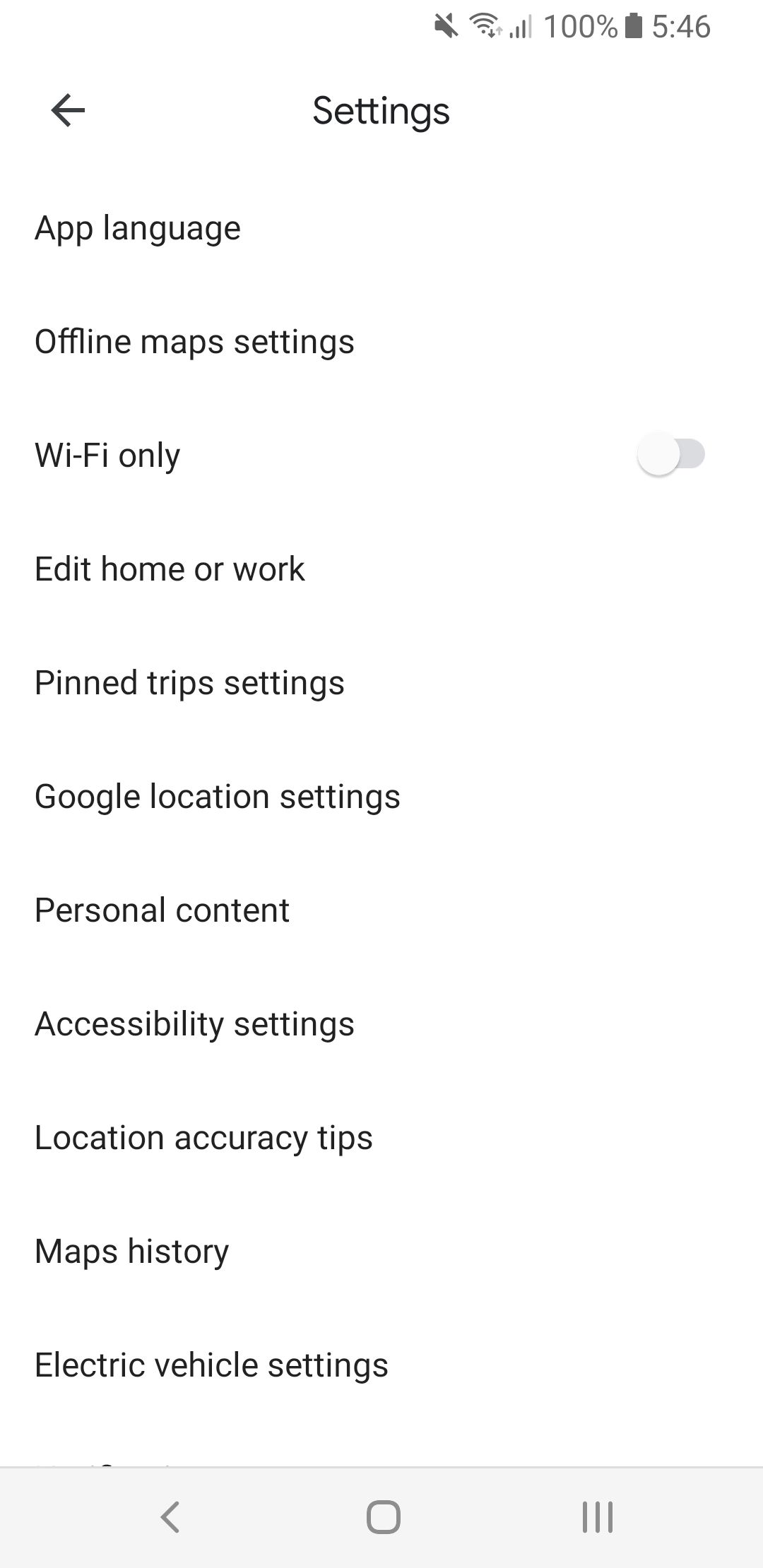
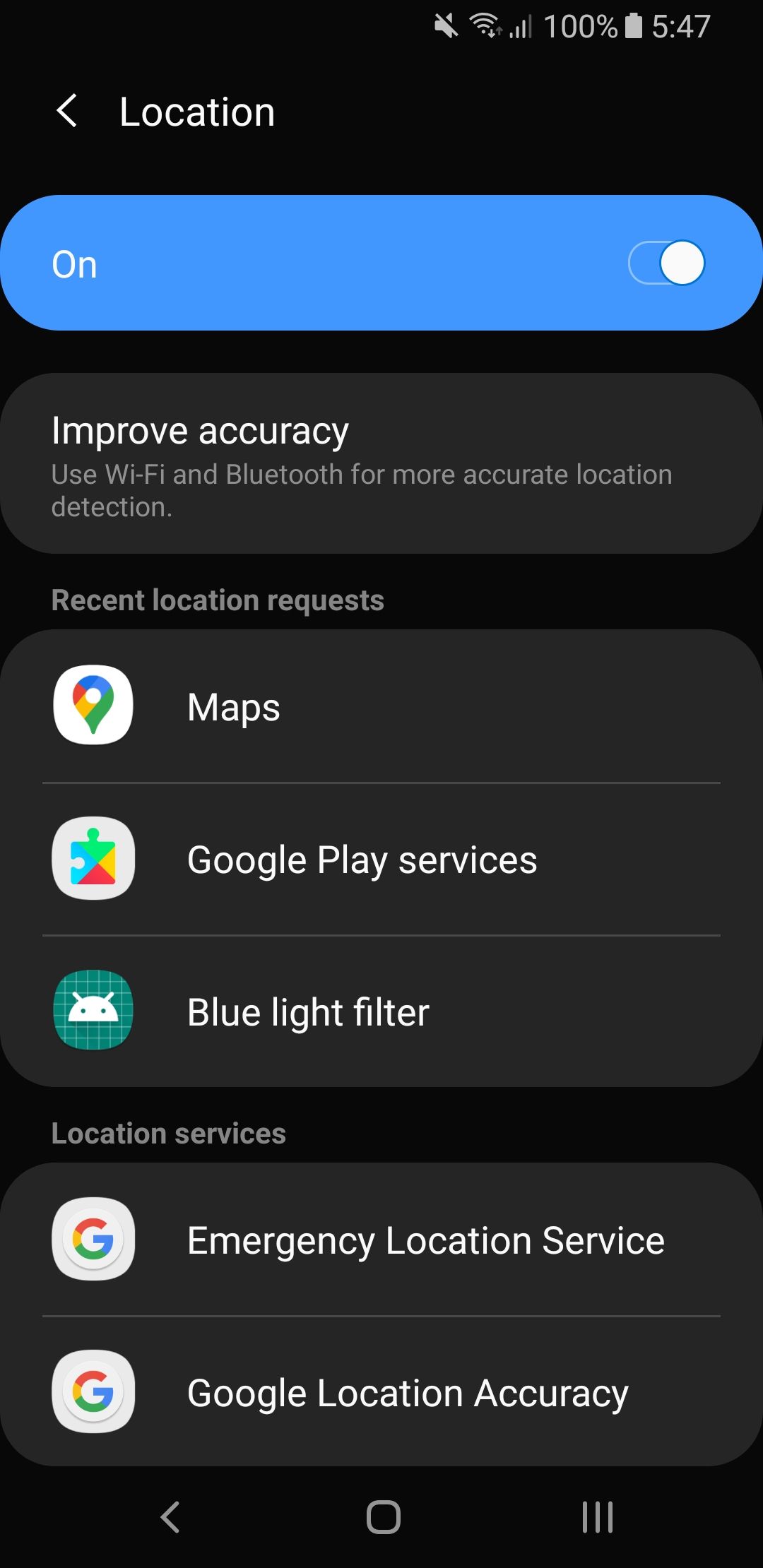
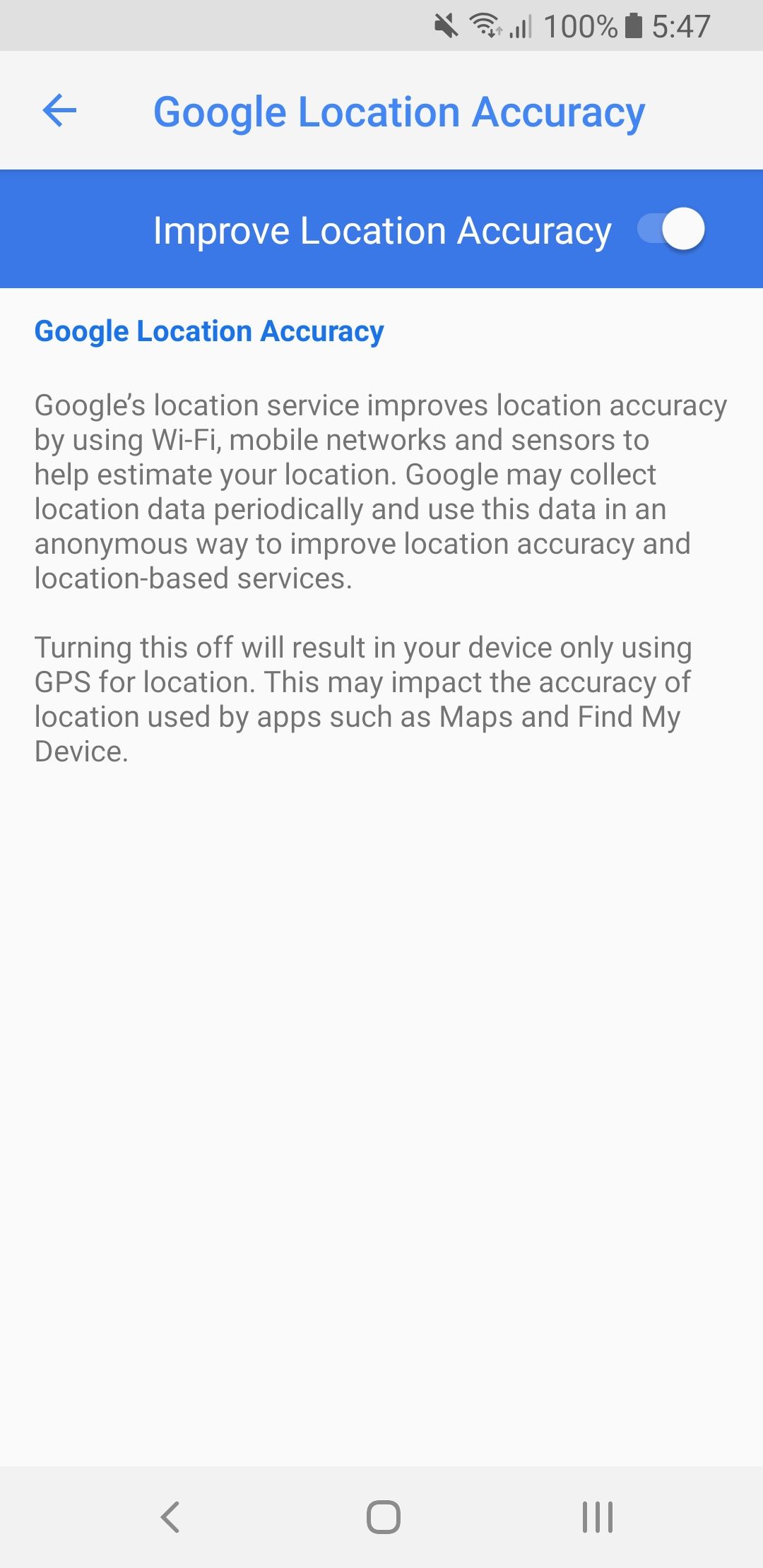
اکنون Google Maps را دوباره راه اندازی کنید و باید بتواند مکان دقیق شما را تشخیص دهد.
2. گزینه Wi-Fi Only را خاموش کنید
اگر با مشکلی مواجه هستید که در آن Google Maps دادههای نقشههای شما را بهروزرسانی نمیکند، ممکن است گزینه Wi-Fi only را در برنامه روشن کرده باشید. وقتی این گزینه فعال باشد، Maps تنها زمانی که به شبکه Wi-Fi متصل شده باشید، داده های جدید را دانلود می کند. وقتی از داده تلفن همراه استفاده میکنید، چیزی را بهروزرسانی نمیکند.
برای رفع این مشکل، کافی است گزینه Wi-Fi only را در برنامه Maps در دستگاه Android خود خاموش کنید:
- Google Maps را در دستگاه اندروید خود باز کنید.
- روی عکس نمایه خود در گوشه سمت راست بالا ضربه بزنید و تنظیمات را انتخاب کنید.
- در صفحه تنظیمات، گزینه Wi-Fi Only را خاموش کنید.
- تنظیمات را ببندید و به صفحه اصلی Maps برگردید.
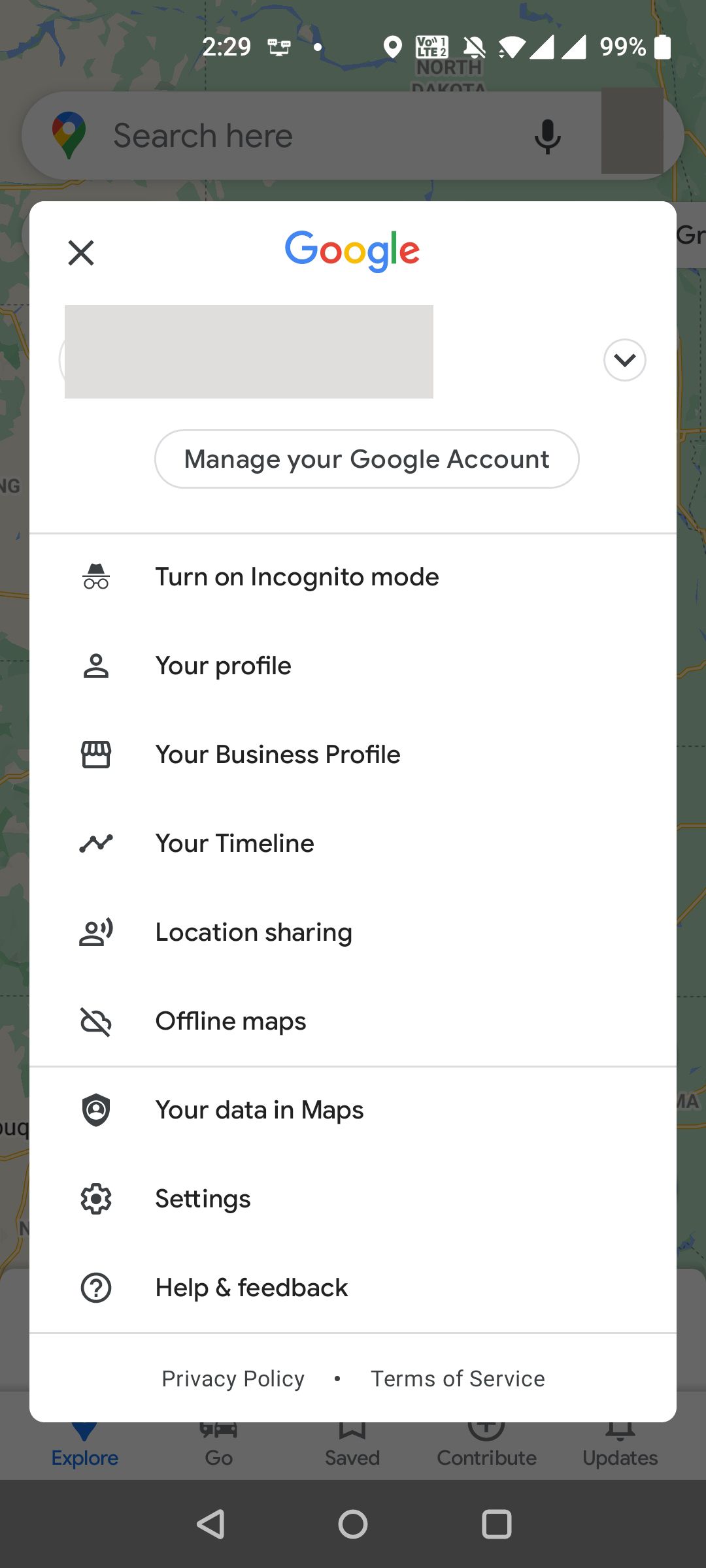
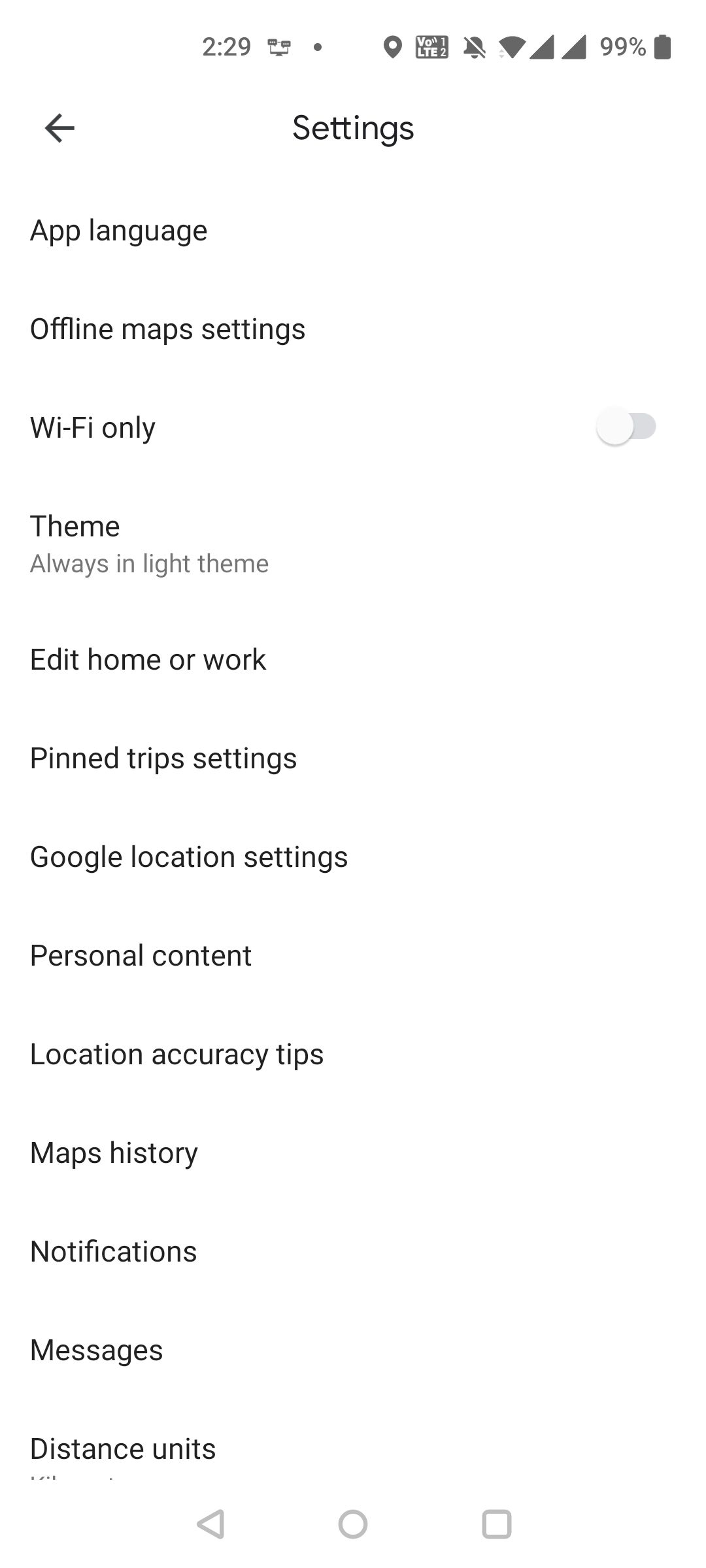
این اکنون شروع به استفاده از دادههای تلفن همراه شما میکند، بنابراین مطمئن شوید که در صورت استفاده زیاد از برنامه، مقدار مجاز داده کافی دارید.
3. اتصال اینترنت خود را بررسی کنید
همانطور که احتمالا قبلاً می دانید، Google Maps برای دانلود و به روز رسانی نقشه ها نیاز به دسترسی به اینترنت دارد. اگر نقشههای شما بهروزرسانی نمیشوند یا دادههای بیدرنگ دریافت نمیکنید، احتمال دارد که تلفن شما اتصال به اینترنت را قطع کرده باشد یا اینترنت تلفن شما بسیار کند است. در این صورت، مطمئن شوید که یک اتصال اینترنتی فعال در دستگاه اندرویدی شما وجود دارد.
برای بررسی اینکه آیا تلفن شما مشکل اینترنت دارد، یک مرورگر وب مانند Google Chrome را در تلفن خود باز کنید و سعی کنید به هر وب سایتی دسترسی پیدا کنید. اگر سایت به خوبی بارگذاری شود، اینترنت شما کار می کند. اگر سایت بارگیری نشد، اتصال اینترنت شما مشکل دارد. در این صورت، سعی کنید گوشی خود را راه اندازی مجدد کنید یا با ارائه دهنده اینترنت خود صحبت کنید.
از طرف دیگر، ممکن است Google Maps از کار افتاده باشد. این مورد را از طریق صفحه وضعیت پلتفرم Google Maps بررسی کنید تا ببینید آیا Google Maps برای همه یا فقط شما خاموش است.
4. نقشه های گوگل را کالیبره کنید
در Google Maps، مکان شما با یک نقطه آبی نشان داده می شود. اگر پرتو این نقطه خیلی عریض است، Maps در تعیین دقیق موقعیت مکانی شما کمی مشکل دارد.
برای رفع این مشکل، برنامه Google Maps را در گوشی خود دوباره کالیبره کنید. شما می توانید این کار را به صورت زیر انجام دهید:
- برنامه Google Maps را در دستگاه Android خود باز کنید
- گوشی خود را در جهتی حرکت دهید که عدد 8 را می کشد. این کار را چند بار انجام دهید.
با کالیبراسیون مجدد برنامه، پرتو نقطه آبی باید باریکتر شود. این یک ترفند آسان و ساده نقشه گوگل است.
5. کش و داده های Google Maps را پاک کنید
یکی از دلایل متعددی که Google Maps کار نمی کند، حافظه پنهان و فایل های سیستمی آن است. برنامه Maps داده های موقت خاصی را در دستگاه Android شما ذخیره می کند. در حالی که این معمولا سرعت عملکرد را افزایش می دهد، این داده ها در نهایت بیش از حد بزرگ می شوند و گاهی اوقات شروع به ایجاد مشکل در برنامه می کنند.
در این صورت، میتوانید با خیال راحت آن دادهها را برای برنامه حذف کنید و ببینید آیا این باعث میشود Maps دوباره کار کند یا خیر.
توجه داشته باشید که پاک کردن حافظه پنهان و داده ها، برنامه واقعی Maps را در دستگاه شما حذف نمی کند. در اینجا نحوه پاک کردن داده های Maps آمده است:
- برنامه تنظیمات را در دستگاه Android خود باز کنید.
- روی Apps & Notifications در تنظیمات ضربه بزنید.
- Maps را در لیست برنامه ها انتخاب کنید. اگر آن را نمی بینید، روی مشاهده همه برنامه ها ضربه بزنید.
- در صفحه Maps، روی گزینه Storage & cache ضربه بزنید.
- روی Clear cache ضربه بزنید و سپس روی Clear storage ضربه بزنید.
- برنامه Maps را اجرا کنید و اکنون باید کار کند.
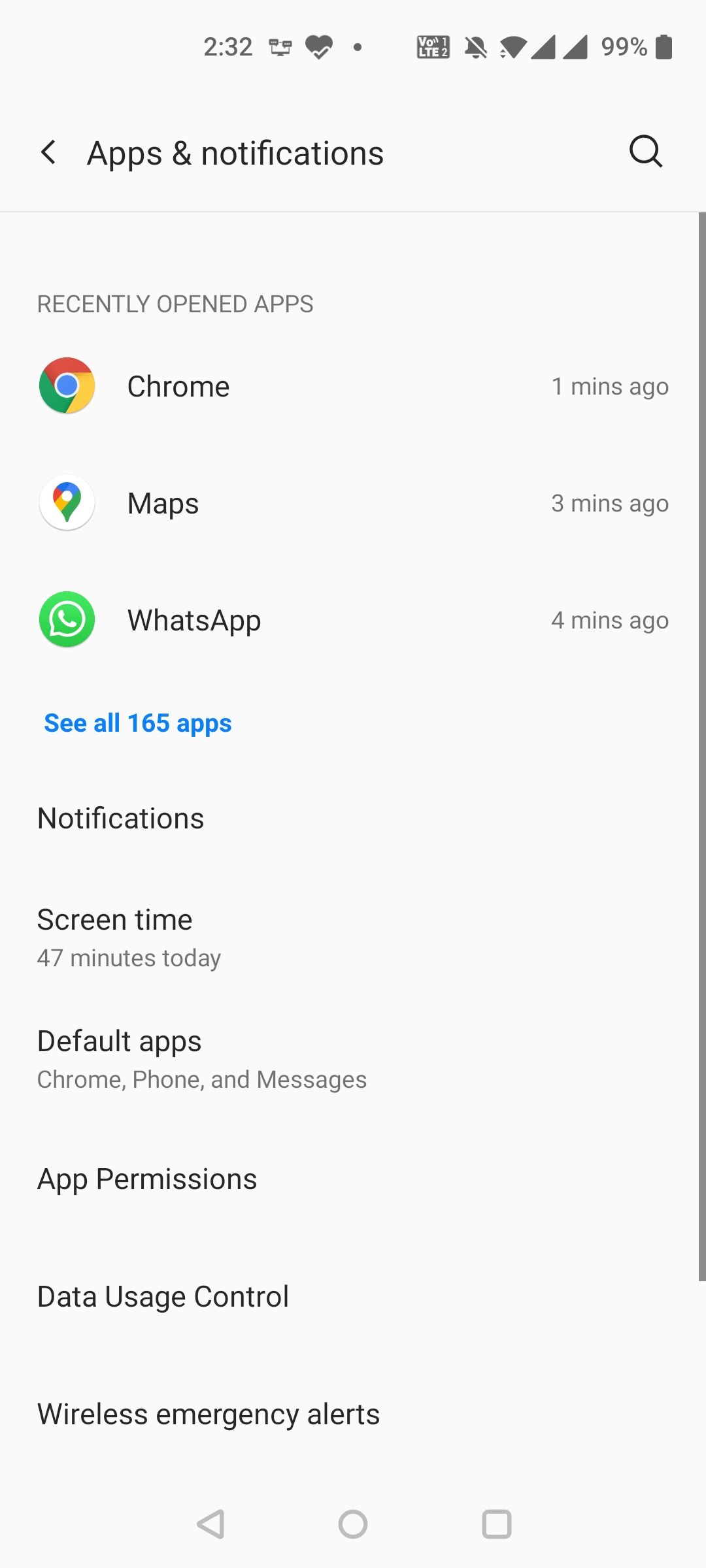
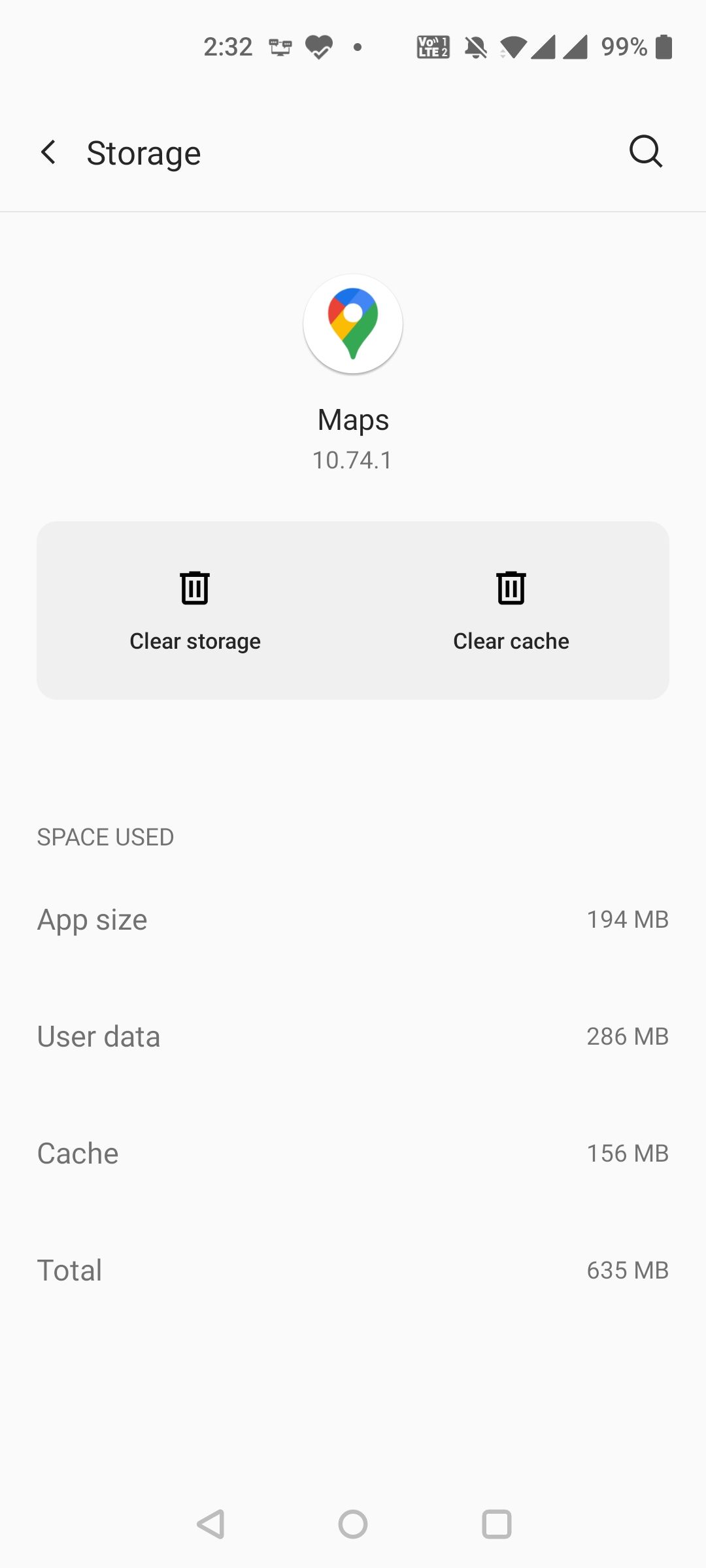
6. نقشه های گوگل را به روز کنید
مهم نیست که مشکلی وجود دارد، همیشه باید برنامه Maps را در دستگاه اندرویدی خود به روز نگه دارید. نسخه های قدیمی برنامه اغلب مشکلات زیادی در خود دارند که در نسخه های جدیدتر اصلاح می شوند. اگر از نسخه قدیمی برنامه Maps استفاده می کنید، برنامه را به روز کنید.
یک دستگاه اندروید معمولاً به طور خودکار همه برنامه های نصب شده را به روز می کند، مگر اینکه گزینه به روز رسانی خودکار را غیرفعال کرده باشید.
در این صورت، میتوانید Maps را به صورت دستی بهصورت زیر بهروزرسانی کنید:
- فروشگاه Google Play را در دستگاه خود راه اندازی کنید.
- Google Maps را جستجو کنید و روی آن در نتایج جستجو ضربه بزنید.
- در صفحه برنامه، روی Update ضربه بزنید تا برنامه بهروزرسانی شود.
- وقتی برنامه به طور کامل به روز شد، آن را باز کنید.
7. از Google Maps Go استفاده کنید
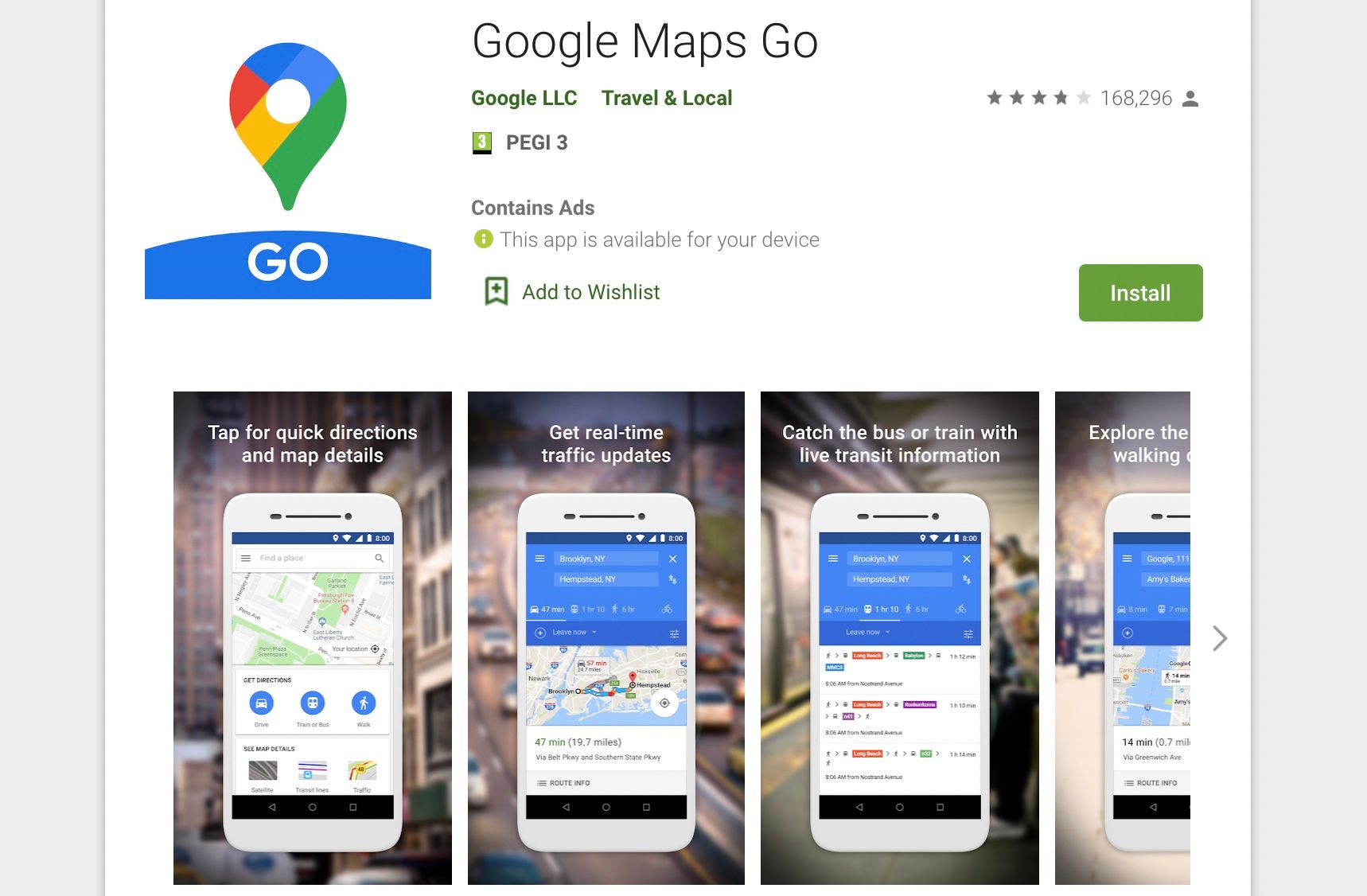
در زمانهای اخیر، بسیاری از توسعهدهندگان اپلیکیشنها نسخههای سبکوزن اپلیکیشنهای خود را منتشر کردهاند. این برنامهها منابع کمتری مصرف میکنند و معمولاً در مقایسه با همتایان اصلی خود در دستگاههای کم منبع، بسیار سریعتر کار میکنند.
گوگل نیز از این قاعده مستثنی نیست و نسخه سبک اپلیکیشن اصلی گوگل مپ را نیز منتشر کرده است که گوگل مپ گو نام دارد. با این نسخه برنامه، همچنان میتوانید مسیرهای مکانها را بیابید، اما بدون اینکه منابع زیادی از تلفنتان تخلیه شود.
وقتی Google Maps روی دستگاه اندرویدی شما کار نمیکند، بهتر است به نسخه سبکتر برنامه به نام Google Maps Go بروید – به خصوص اگر دستگاه قدیمیتر یا کندتری دارید. این برنامه تقریباً مانند برنامه اصلی Maps کار می کند، بنابراین هیچ چیز خاص برنامه وجود ندارد که باید در اینجا یاد بگیرید.
دانلود: Google Maps Go (رایگان)
آیا این مشکل شما را با Google Maps در اندروید حل کرده است؟
مانند هر برنامه دیگری، Google Maps نیز هر از گاهی دچار سکسکه می شود. اما، این مشکلات نباید شما را از استفاده از برنامه باز دارد. اگر تا به حال با مشکل Google Maps در دستگاه Android خود مواجه شدید، یکی از روشهای ذکر شده در بالا به شما کمک میکند تا مشکل را برطرف کنید.